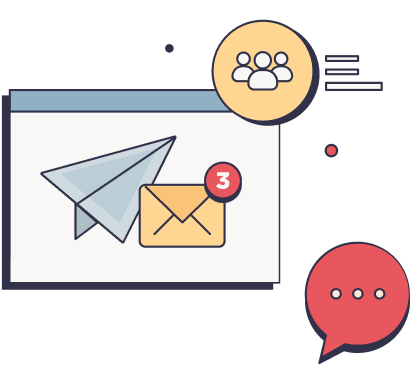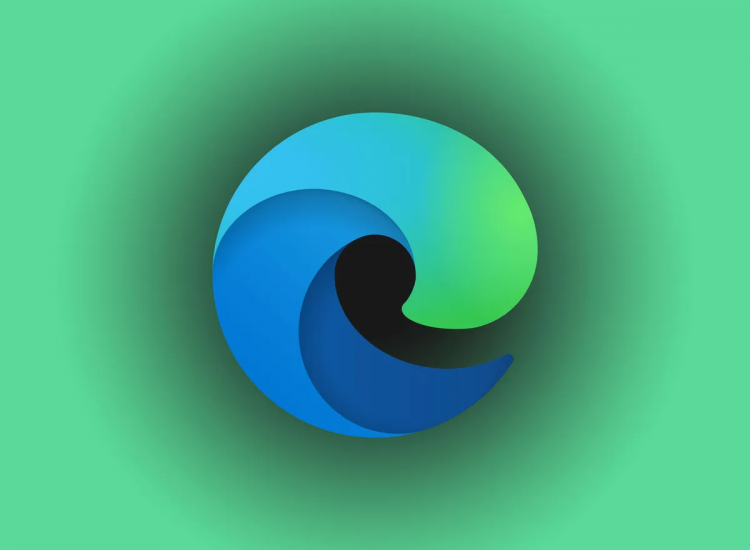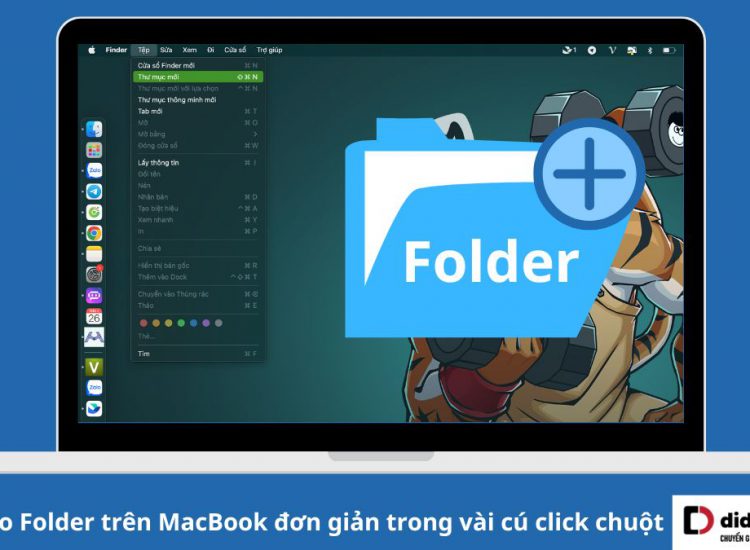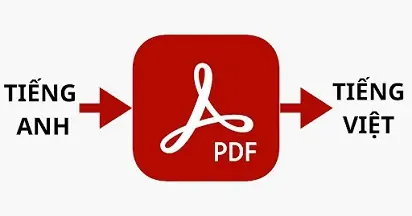7 cách lấy lại mật khẩu ID Apple khi bị quên, mất trong 1 nốt nhạc
Toc
- 1. 1. iCloud là gì? Có công dụng gì?
- 2. 2. Apple ID là gì?
- 3. 3. Bị mất iCloud có làm sao không?
- 4. 4. 7 cách lấy lại mật khẩu iCloud đơn giản và siêu nhanh cho bạn
- 4.1. 4.1. Cách lấy lại mật khẩu ID Apple bằng Gmail
- 4.2. 4.2. Cách lấy lại mật khẩu iCloud bằng điện thoại iPhone
- 4.3. 4.3. Khôi phục lại tài khoản iCloud với MacBook
- 4.4. 4.4. Lấy lại bằng câu hỏi bảo mật
- 4.5. 4.5. Dùng tính năng xác thực 2 yếu tố
- 4.6. 4.6. Cách lấy lại mật khẩu tài khoản iCloud qua ứng dụng Apple Support
- 4.7. 4.7. Dùng số điện thoại để lấy lại mật khẩu (App Find My)
- 5. 5. Lưu ý cần nắm để không bị quên mật khẩu iCloud
- 6. 6. Tổng kết


iCloud đóng một vai trò không thể thiếu cho những ai dùng các sản phẩm của Apple. Đôi khi hợp bạn không nhớ được mật khẩu iCloud thì không biết xử lý ra sao cho hợp lý. Đừng lo, Di Động Việt sẽ hướng dẫn bạn đến 7 cách lấy lại mật khẩu iCloud đơn giản chỉ trong 1 nốt nhạc ngay bên dưới đây.
1. iCloud là gì? Có công dụng gì?
iCloud là dịch vụ lưu trữ đám mây của Apple cho phép người dùng lưu giữ và cập nhật đồng bộ dữ liệu bao gồm ảnh, video, thông tin liên lạc,… giữa các sản phẩm của họ như iPhone, iPad, MacBook cũng như máy tính chạy hệ điều hành Windows. Điểm nổi bật của iCloud là nó đã được cài đặt sẵn trên các thiết bị của Apple từ phiên bản iOS 7 trở lên.


Dưới đây là các công dụng của iCloud
- iCloud Drive tối ưu lưu trữ và sao lưu dữ liệu: Với 5GB không gian lưu trữ miễn phí từ iCloud Drive ngay khi bạn kích hoạt tài khoản, bạn sẽ thoải mái lưu mọi thông tin và dữ liệu quan trọng trên đây. Nếu cần thêm bộ nhớ, bạn có thể nâng cấp bằng cách mua thêm. Dù là ảnh, video, tài liệu hay ghi chú thì đều được sao lưu tự động nhằ giảm thiểu rủi ro về dữ liệu nếu điện thoại của bạn gặp sự cố.
- Tìm iPhone: Nó như là phao cứu sinh khi iPhone của bạn không may bị thất lạc. Tính năng này không chỉ giúp bạn xác định vị trí của điện thoại mà còn cho phép bạn kích hoạt báo động, khóa thiết bị hay thậm chí xoá sạch dữ liệu từ xa để chắc chắn thông tin cá nhân không bị lọt vào tay người khác.
- Chia sẻ dữ liệu và tài nguyên: iCloud cho phép bạn và những người thân hoặc bạn bè có thể cùng nhau sử dụng các ứng dụng đã được mua hoặc hỗ trợ mua các ứng dụng mới và thanh toán thông qua thẻ tín dụng của một thành viên trong nhóm.
- Chuỗi khoá iCloud: Các thông tin nhạy cảm như mật khẩu và dữ liệu thẻ tín dụng của bạn sẽ được đồng bộ hóa và cập nhật liên tục trên mọi thiết bị đăng nhập cùng một tài khoản iCloud. Tính năng này tăng cường khả năng quản lý và bảo mật dữ liệu cá nhân, giúp bạn yên tâm hơn khi dùng thiết bị.
2. Apple ID là gì?
Apple ID là tài khoản đặc biệt được Apple cung cấp cho người dùng để sử dụng các dịch vụ của họ. Nó giúp bạn truy cập vào loạt tiện ích như iCloud, App Store, iBooks Store, iTunes Store, Mac Store,…
Để tận dụng đầy đủ các tính năng của iCloud, việc đầu tiên bạn cần làm là đăng ký và sở hữu một Apple ID. Sau đó, bạn mới có thể kích hoạt và sử dụng tài khoản iCloud của mình.
3. Bị mất iCloud có làm sao không?
iCloud là một giải pháp lưu trữ đám mây của nhà sản xuất Apple giúp tự động cập nhật và đồng bộ hóa dữ liệu như video, hình ảnh, tài liệu và thông tin liên lạc trên các thiết bị như iPad, iPhone, Macbook và cả máy tính chạy Windows.


Bên cạnh đó, iCloud cũng đóng vai trò quan trọng trong việc bảo vệ dữ liệu cá nhân. Tuy nhiên, nếu người dùng lỡ quên mật khẩu iCloud thì có thể xảy ra các rủi ro như sau:
- Các thiết bị chưa được liên kết với tài khoản iCloud sẽ gặp trục trặc và không hoạt động ổn định.
- Mật khẩu iCloud nếu rơi vào tay những người có ý đồ xấu thì thiết bị có thể bị khoá và thậm chí người dùng bị đánh cắp dữ liệu cá nhân nhằm phục vụ cho những hành vi không tốt.
4. 7 cách lấy lại mật khẩu iCloud đơn giản và siêu nhanh cho bạn
Sau đây chính là tới 7 cách lấy lại mật khẩu iCloud cực dễ và nhanh mà ai cũng có thể tự thực hiện được. Mọi người hãy cùng làm theo để giải cứu ngay tài khoản mình cùng Di Động Việt nhé.
4.1. Cách lấy lại mật khẩu ID Apple bằng Gmail
Dưới đây là cách lấy lại mật khẩu iCloud bằng Gmail mà bạn đang sử dụng. Cùng xem qua và làm theo:
Bước 1: Trước tiên, mọi người hãy truy cập vào địa chỉ Appleid.apple.com để vào được trang quản lý tài khoản Apple > Bấm phần Bạn đã quên ID Apple hoặc mật khẩu?.
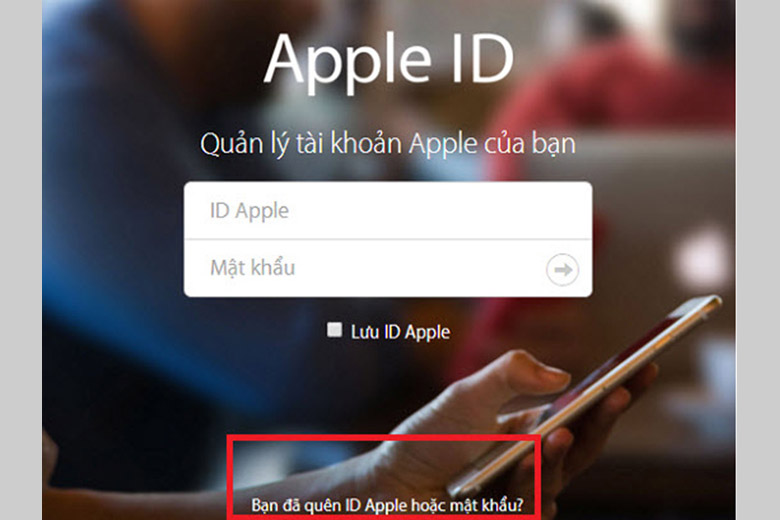
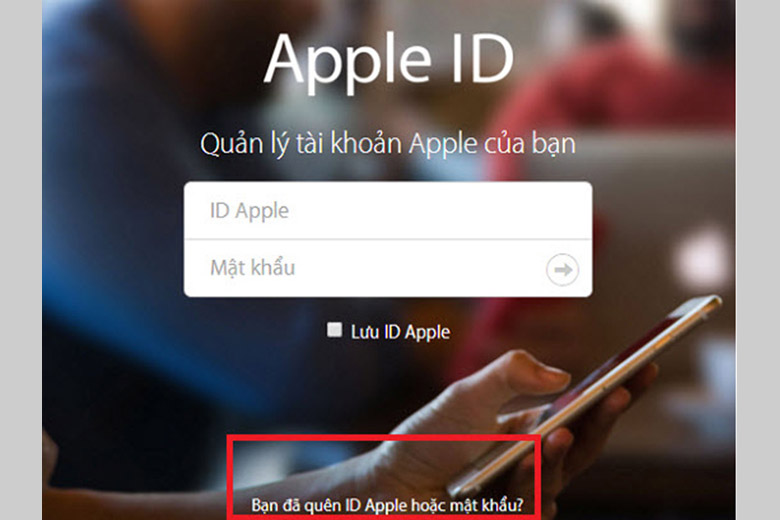
Bước 2: Xác định hình thức bạn muốn sử dụng để lấy lại tài khoản của mình.
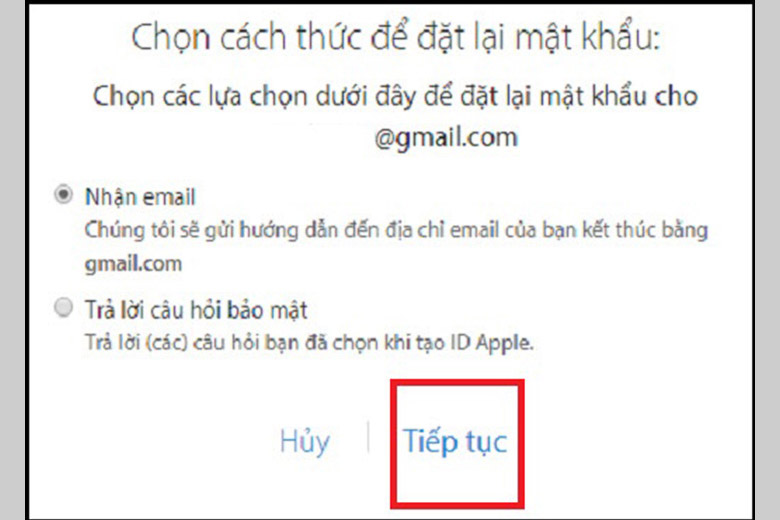
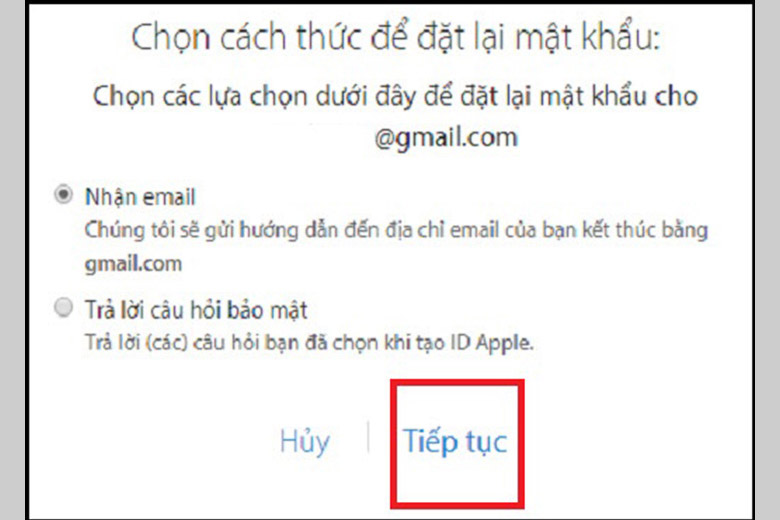
Bước 3: Sau cùng, bạn kiểm tra hòm thư Gmail và mở email từ Apple > Nhấn chọn mục Đặt lại bây giờ.
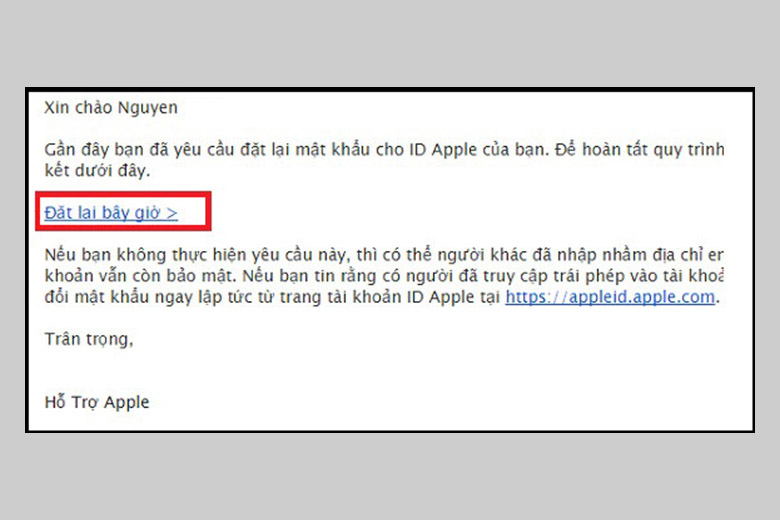
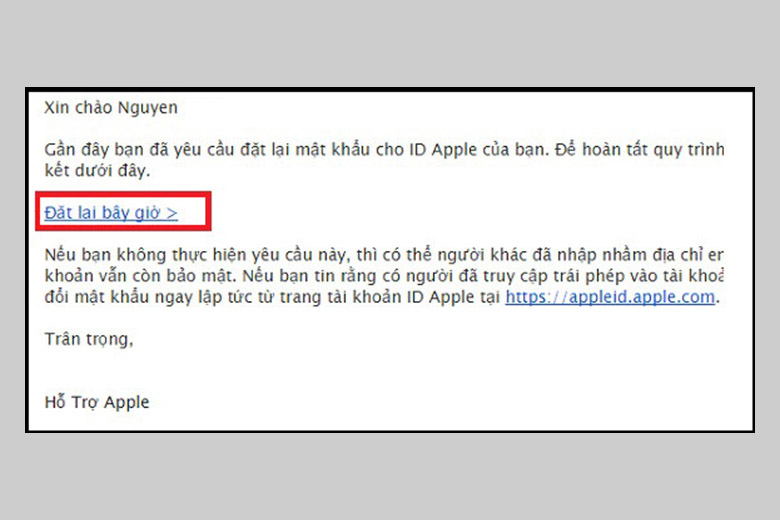
Tiếp đến, sẽ có một trang web mới hiển thị. Chúng ta chỉ cần điền vào mật khẩu mới theo yêu cầu rồi xác nhận lần nữa là đã thành công.
4.2. Cách lấy lại mật khẩu iCloud bằng điện thoại iPhone
Dưới đây chính là một cách lấy lại mật khẩu iCloud thông qua điện thoại iPhone rất hay. Mọi người có thể xem qua và áp dụng:
Bước 1: Truy cập vào phần Cài đặt của iPhone > Nhấn chọn tài khoản Apple bạn đang dùng.
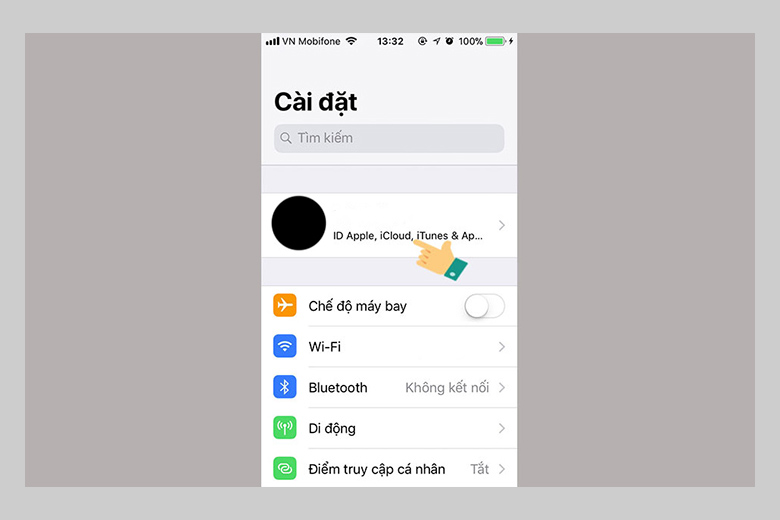
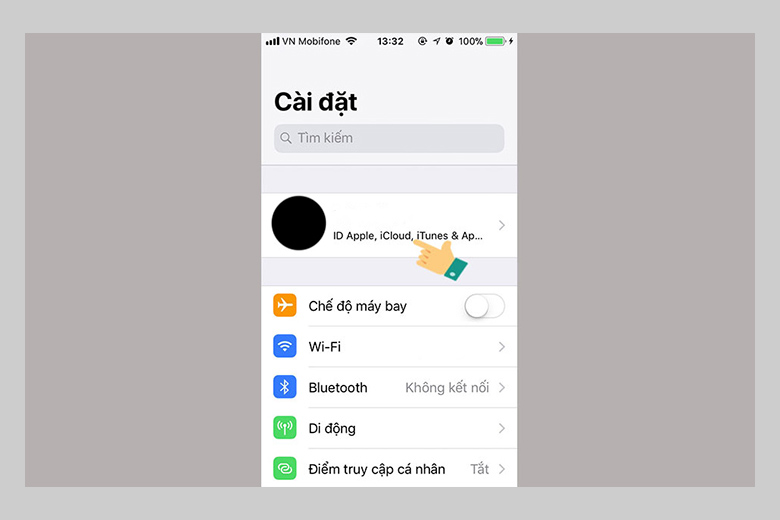
Bước 2: Kéo xuống dưới rồi bấm Đăng xuất.
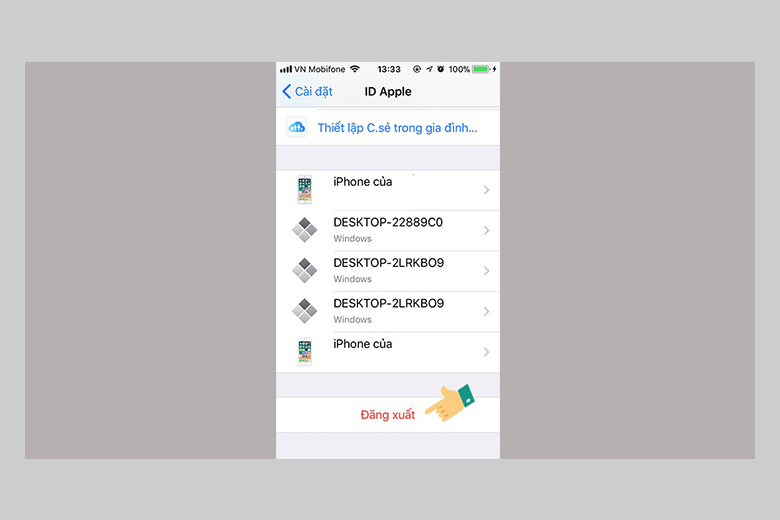
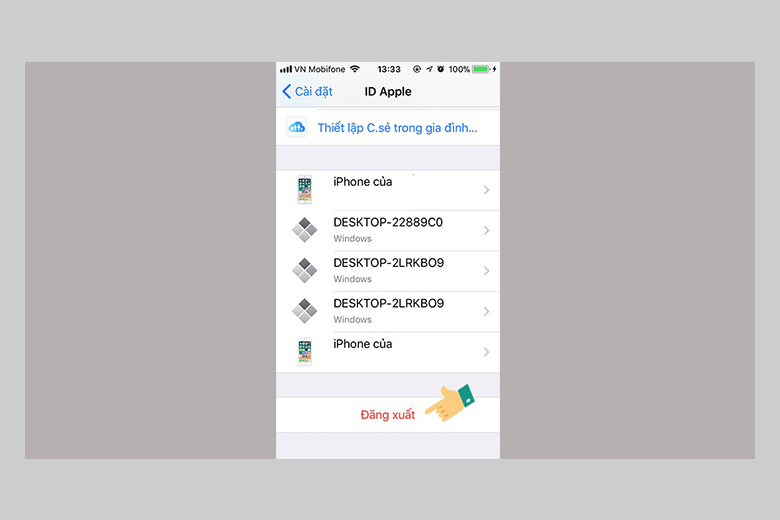
Bước 3: Nhấn chọn vào biểu tượng có dấu ? ở phần nhập mật khẩu.
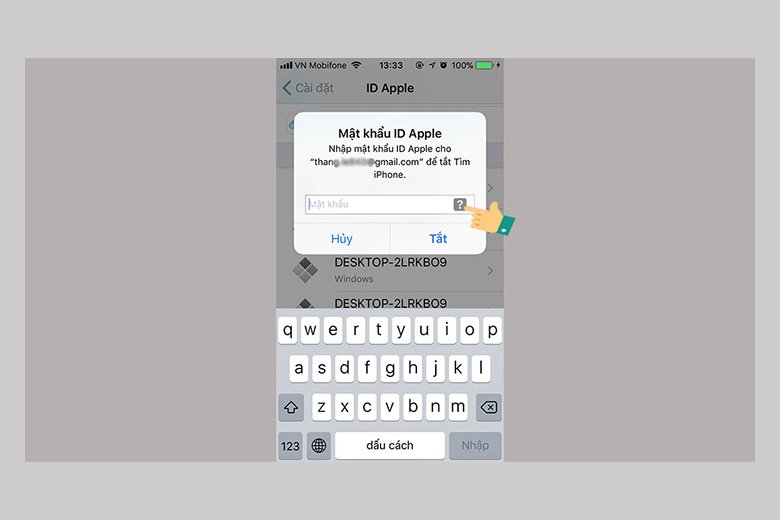
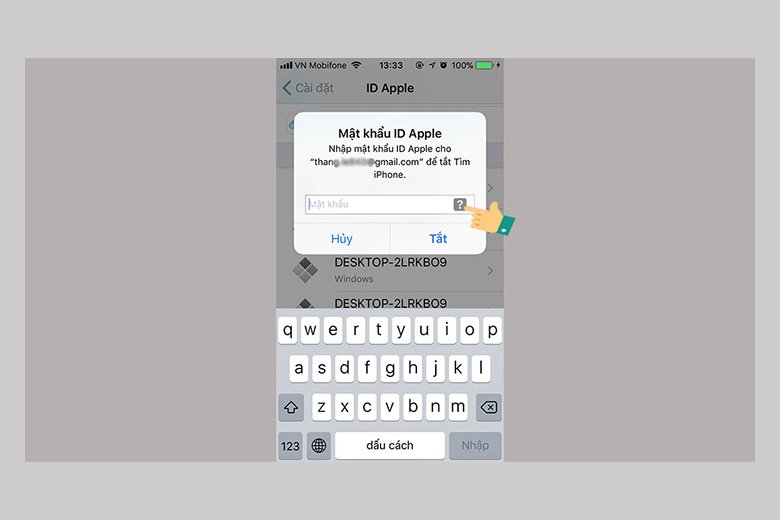
Bước 4: Tiếp đến, bạn điền vào dãy số mật khẩu khoá màn hình.
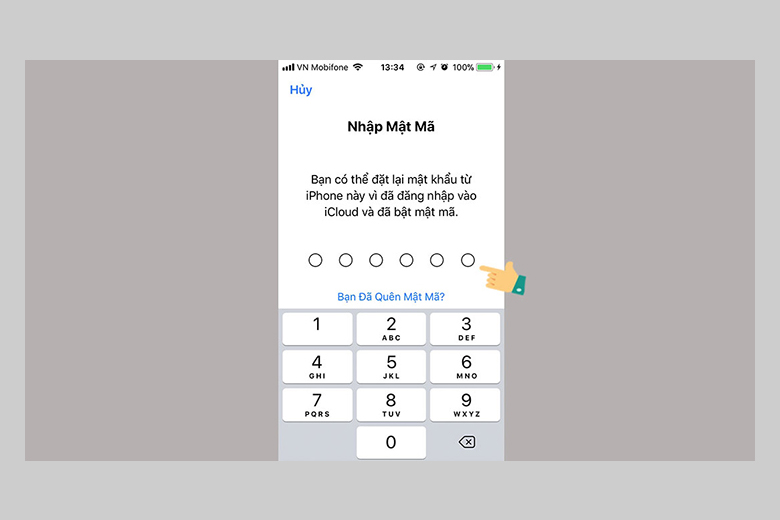
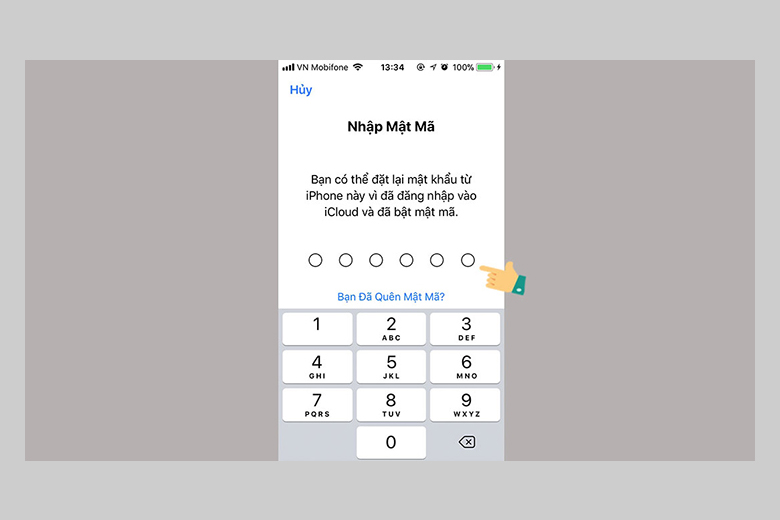
Bước 5: Lúc này sẽ xảy ra 2 trường hợp:
- Trường hợp 1: Nếu mọi người cài đặt mật khẩu khoá màn hình rồi đăng nhập Apple ID thì bạn được quyền đổi ngay mật khẩu mới khi quên mà không cần xác mình.
Do đó, mọi người chỉ cần điền vào mật khẩu mới theo ý muốn > Nhấn chọn Tiếp theo là áp dụng thành công.
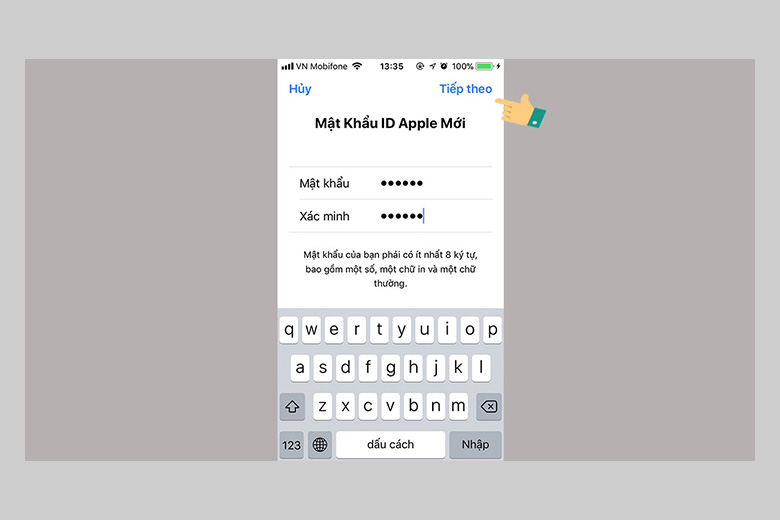
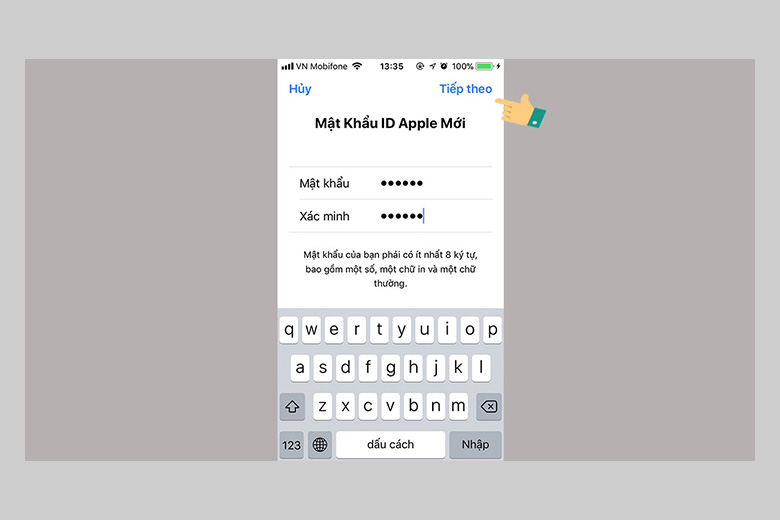
- Trường hợp 2: Nếu mọi người cài mật khẩu khoá màn hình mà không đăng nhập tài khoản Apple ID thì sẽ được máy yêu cầu xác minh bằng số điện thoại. Cụ thể là sẽ làm như sau:
Bước 1: Chúng ta điền vào số điện thoại đang dùng.
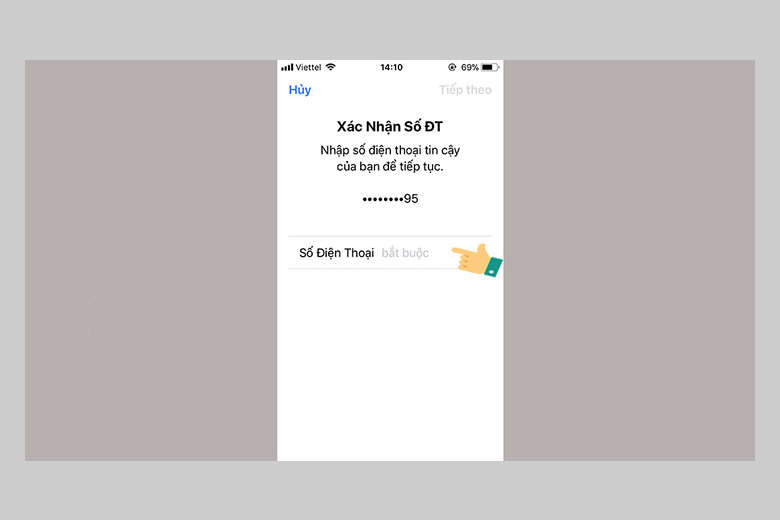
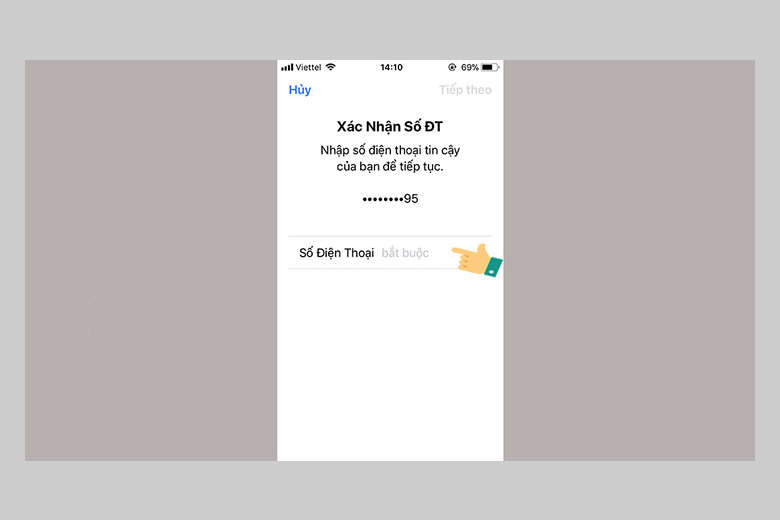
Bước 2: Nhấn nút Đặt lại bằng số điện thoại.
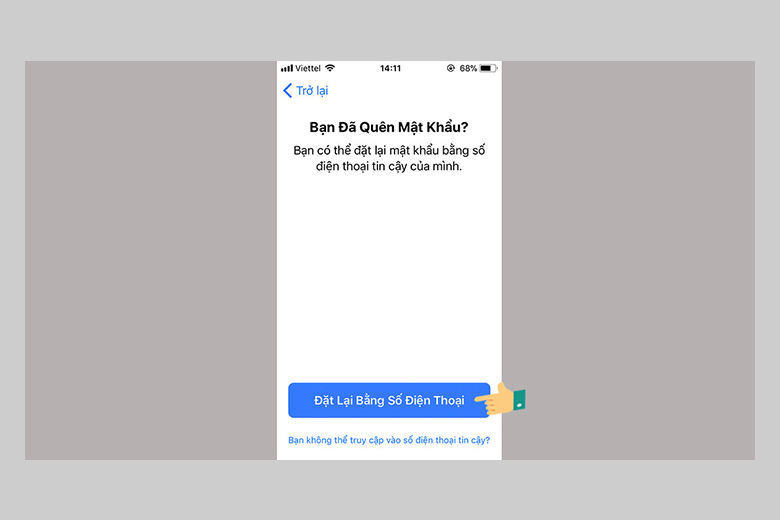
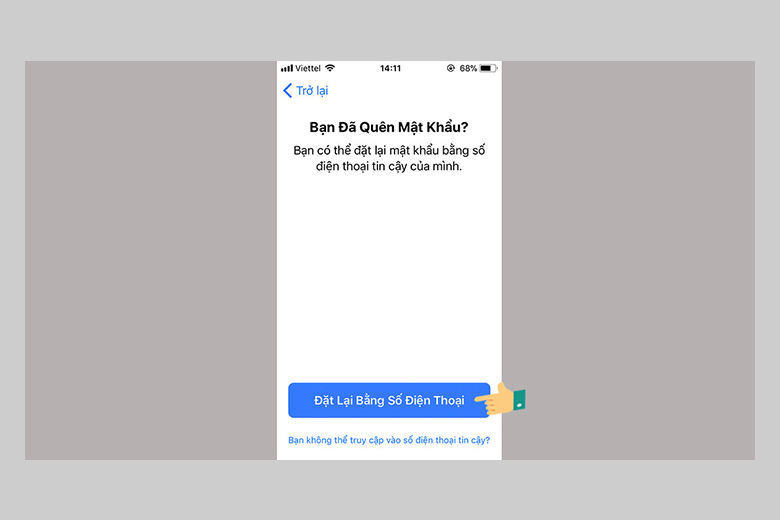
Bước 3: Sau đó, hệ thống gửi về tin nhắn của bạn một đoạn mã xác nhận. Bạn điền mã vừa mới nhận được vào.
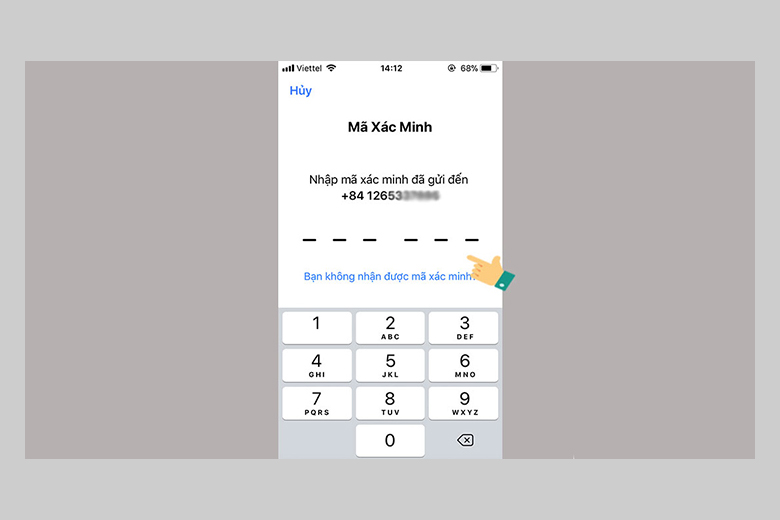
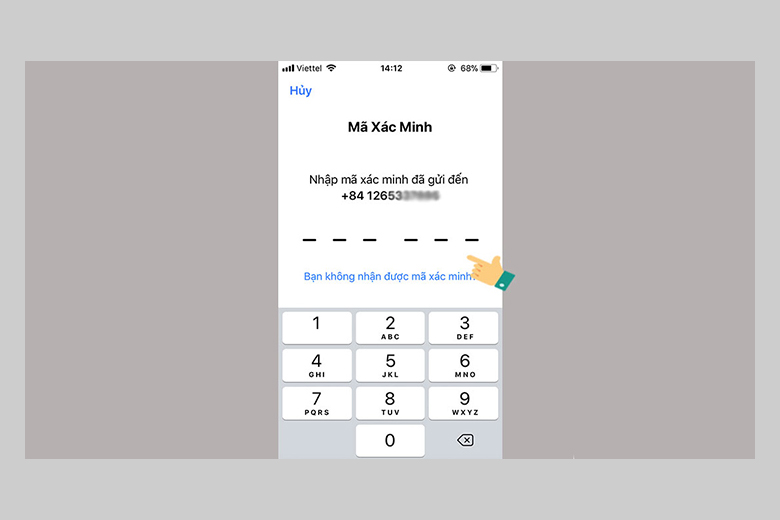
Bước 4: Mọi người điền vào pass khoá màn hình rồi bấm tiếp vào Yêu cầu khôi phục.
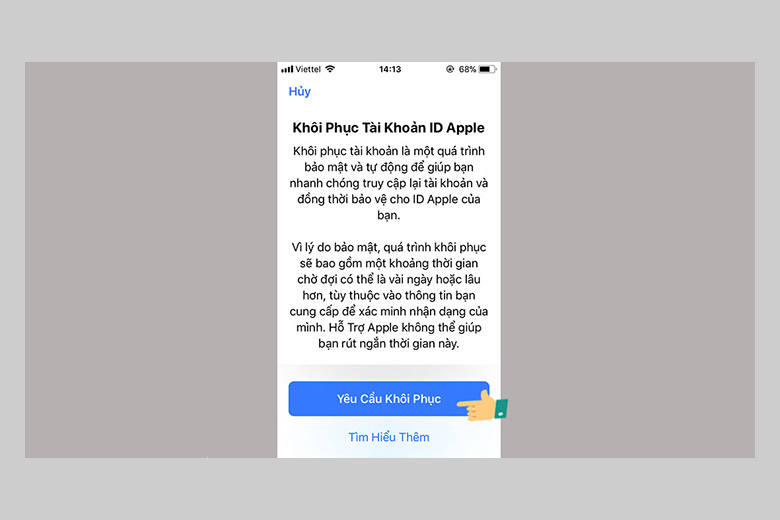
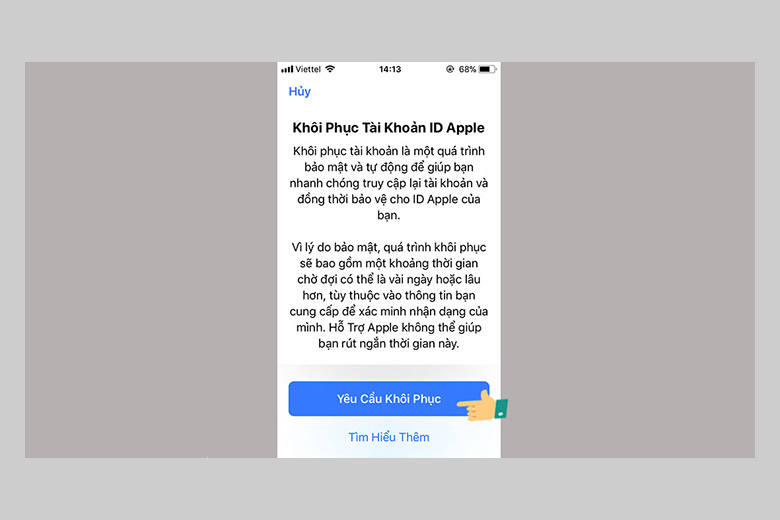
Bước 5: Sau đó, trong vòng 24 tiếng thì tài khoản được hệ thống khôi phục lại và gửi tin nhắn để thông báo cho người dùng biết.
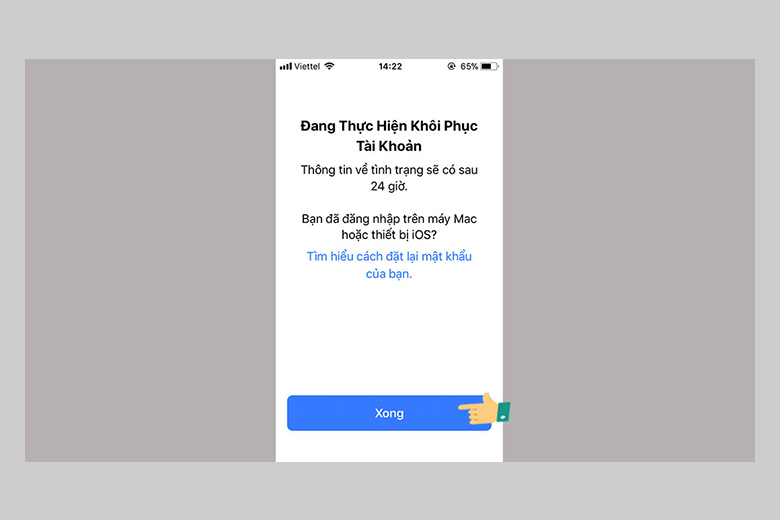
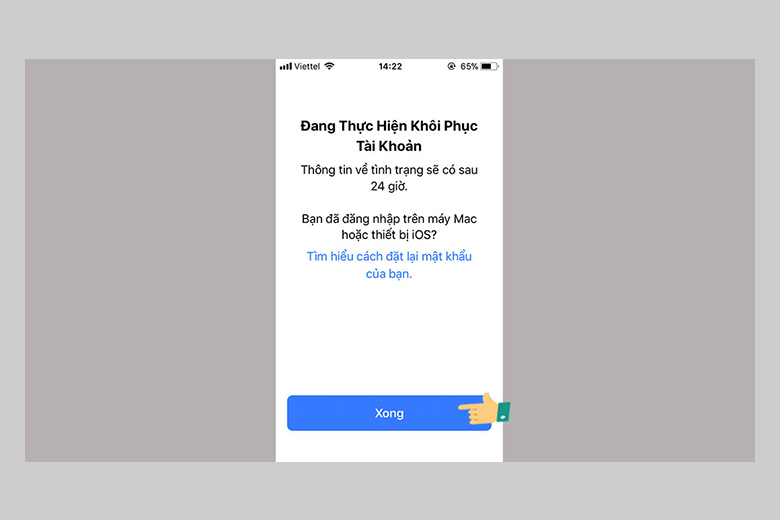
4.3. Khôi phục lại tài khoản iCloud với MacBook
Cách lấy lại tài khoản iCloud bằng MacBook cũng vô cùng dễ làm và đơn giản. Dưới đây là các bước làm dành cho bạn:
Bước 1:
- Đối với máy chạy macOS Catalina trở lên: Mở menu Apple > chọn “System Preferences” và tiếp tục bấm vào “Apple ID”.
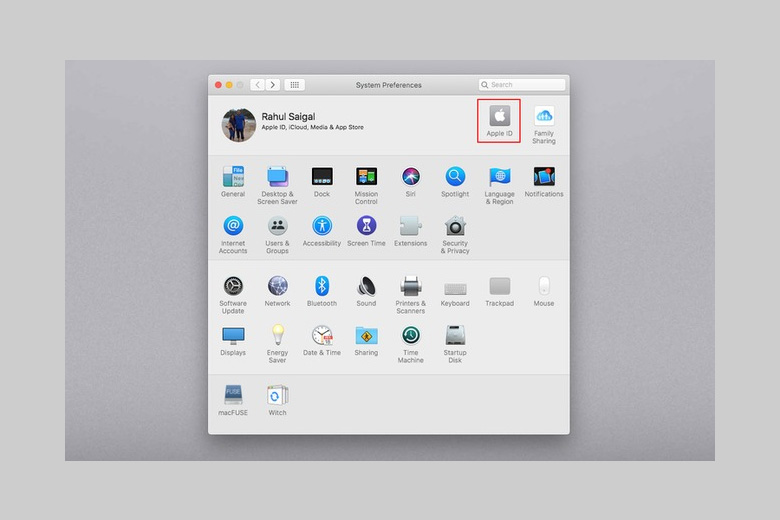
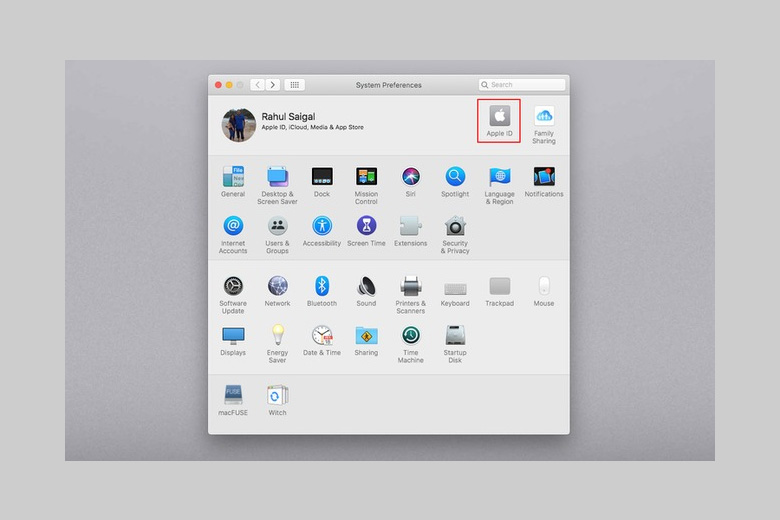
- Đối với phiên bản macOS cũ hơn: Truy cập vào “System Preferences”, chọn “iCloud” rồi vào phần “Account Details” và bấm “Security”.
Bước 2: Trong phần “Apple ID”, bạn tìm tới phần “Password & Security” và chọn “Change Password”.
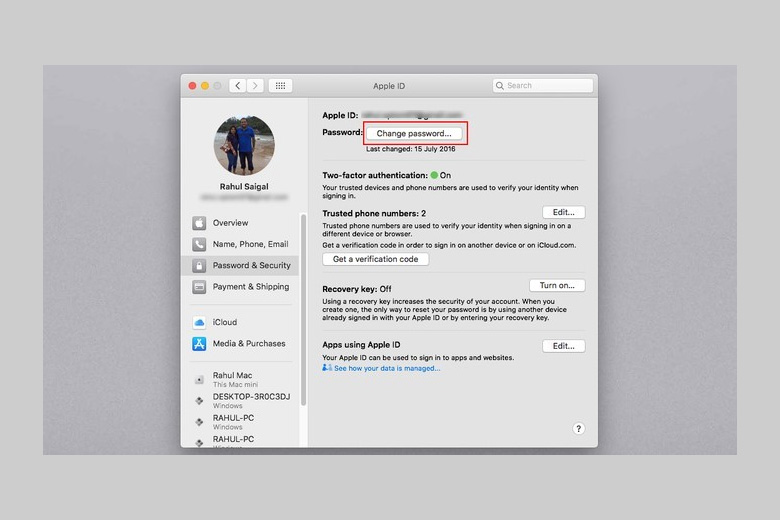
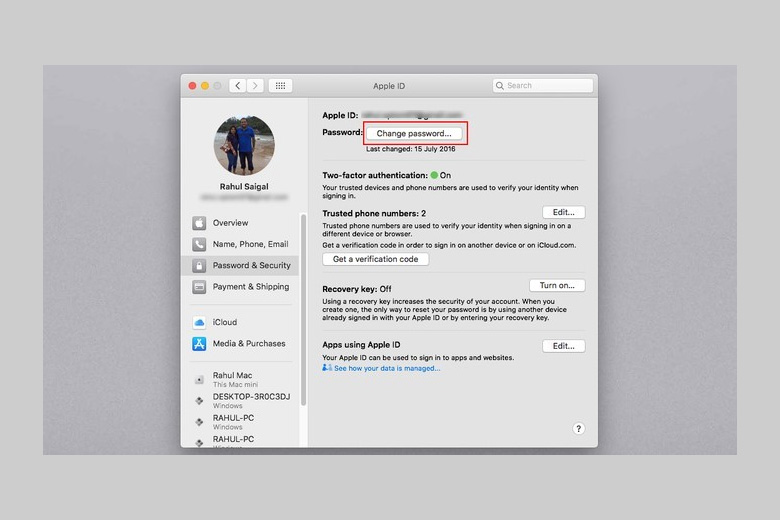
Bước 3: Nhập mật khẩu đăng nhập máy tính của bạn và nhấn “OK”.
Bước 4: Sau đó, một cửa sổ mới sẽ hiện ra rồi bạn nhập mật khẩu mới vào trường “New password” rồi chọn “Verify”. Sau đó, chọn “Change” để xác nhận là xong.
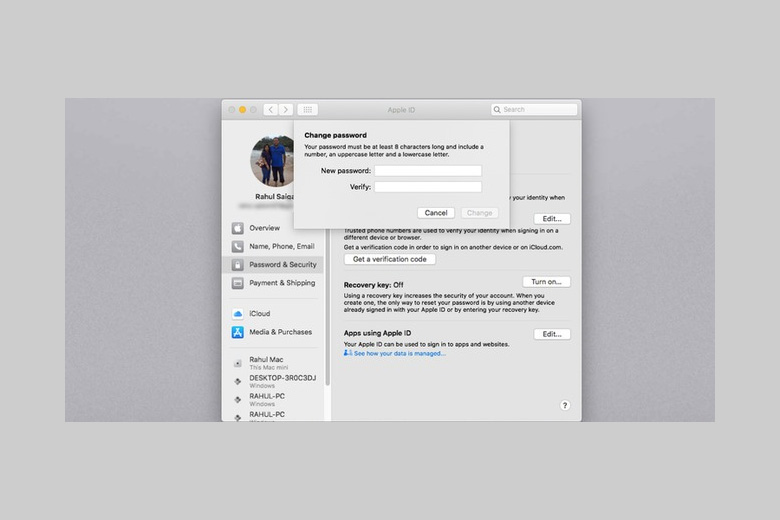
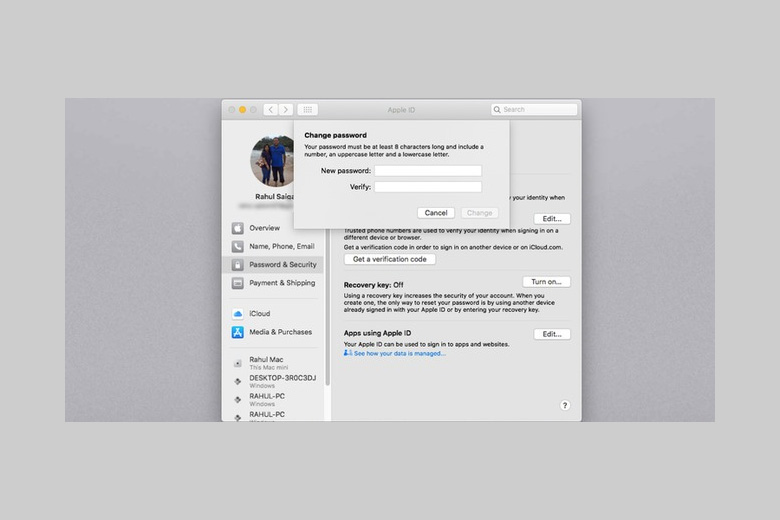
Lưu ý: Khi bạn cài đặt mật khẩu mới, bạn sẽ cần phải nhập mật khẩu này trên tất cả các thiết bị khác mà bạn sử dụng với iCloud để tiếp tục truy cập.
4.4. Lấy lại bằng câu hỏi bảo mật
Cách lấy lại mật khẩu ID Apple này cũng giống với cách làm bằng Gmail. Tuy nhiên, chúng ta sẽ chọn vào Answer security questions thay cho Get an email. Sau đây là các bước làm:
Bước 1: Người dùng điền ngày sinh chính xác của mình vào > Chọn Continue > Trả lời câu hỏi bảo mật trên hệ thống > Nhấn Continue.
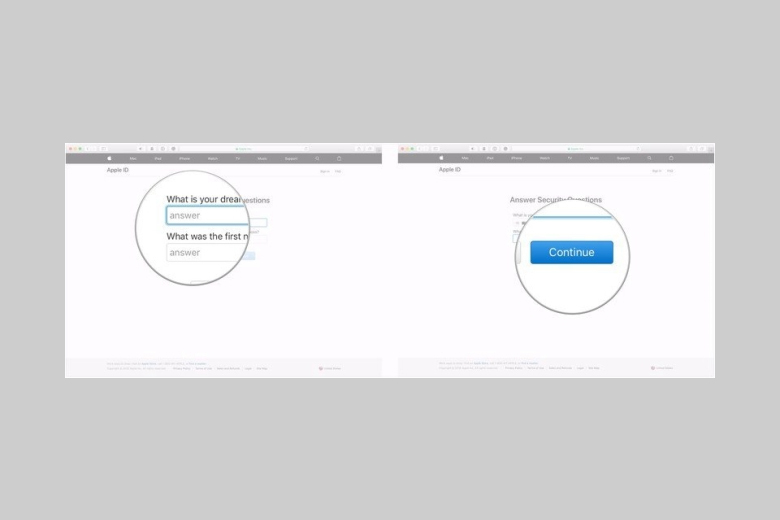
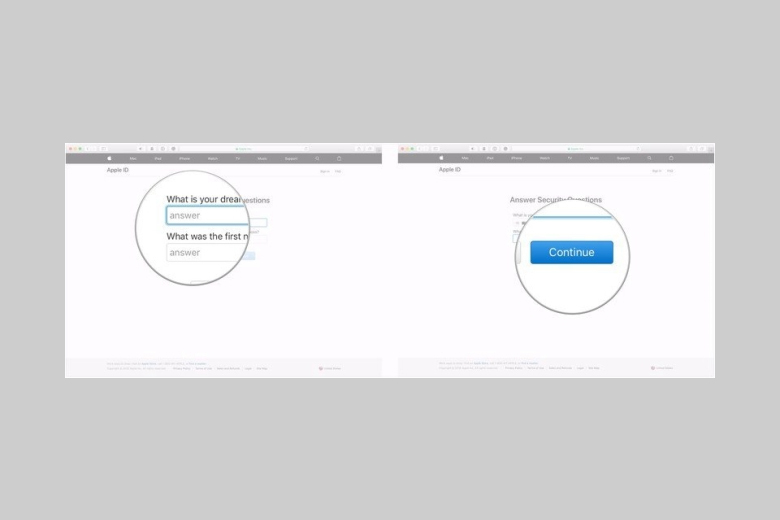
Bước 2: Điền vào mật khẩu mới theo ý muốn > Nhấn chọn Reset Password.
4.5. Dùng tính năng xác thực 2 yếu tố
Sau đây là cách lấy lại mật khẩu iCloud đơn giản thông qua xác thực 2 yếu tố. Các bạn đừng bỏ qua nhé:
Bước 1: Khi bạn điền thông tin Apple ID mà bạn muốn cài đặt lại mật khẩu, hệ thống sẽ hiển thị số điện thoại mà bạn đã dùng để đăng ký với Apple nhưng chúng sẽ không hiển thị toàn bộ để bảo mật. Hãy điền chính xác số điện thoại đó và bấm vào nút Tiếp tục.
Bước 2: Một danh sách các thiết bị mà bạn tin cậy và đã liên kết với tài khoản của mình sẽ được hiển thị. Chúng ta bấm Allow tại phần thông báo Reset Password (Đặt lại mật khẩu).
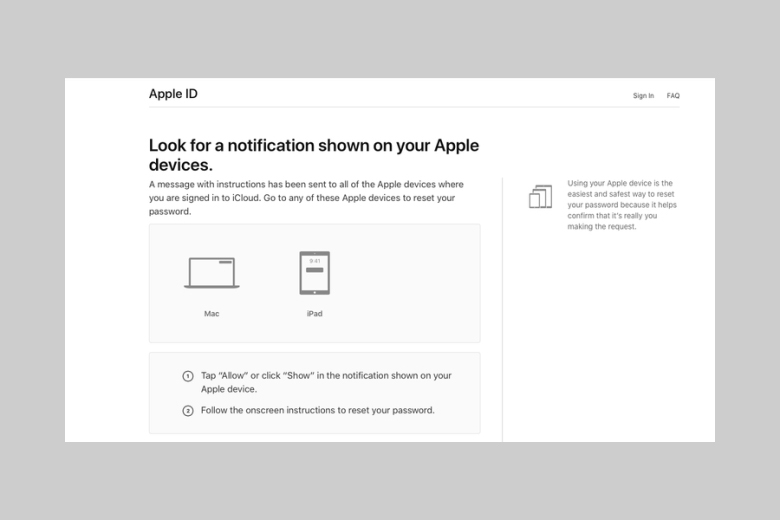
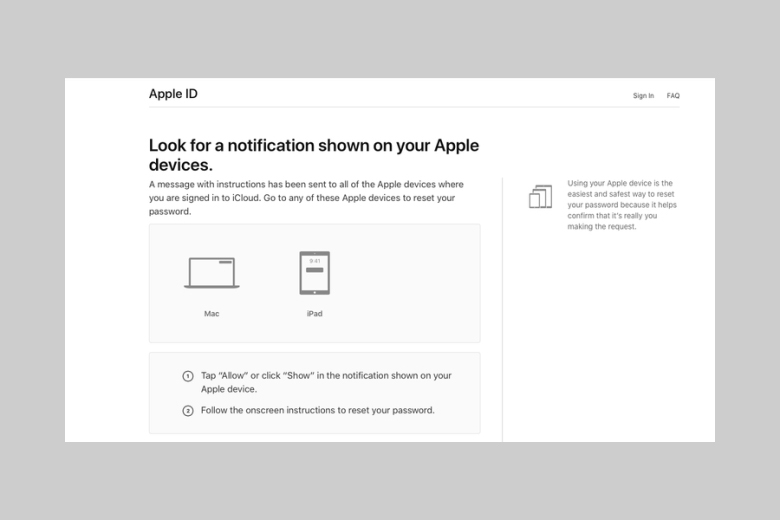
Bước 3: Sau cùng, bạn thiết lập mật khẩu mới theo các chỉ dẫn cụ thể trên máy là xong.
4.6. Cách lấy lại mật khẩu tài khoản iCloud qua ứng dụng Apple Support
Đây cũng là một cách lấy lại mật khẩu tài khoản iCloud dễ dàng. Bạn cùng xem qua các bước và làm theo cùng mình nhé:
Bước 1: Đầu tiên, mọi người nhấn chọn tại đây để vào App Store và tải về phần mềm Apple Support (Chỉ tương thích với iPhone dùng iOS 13.1 trở lên).
Bước 2: Bạn mở app lên > Chọn vào Products > Nhấn Apple ID.
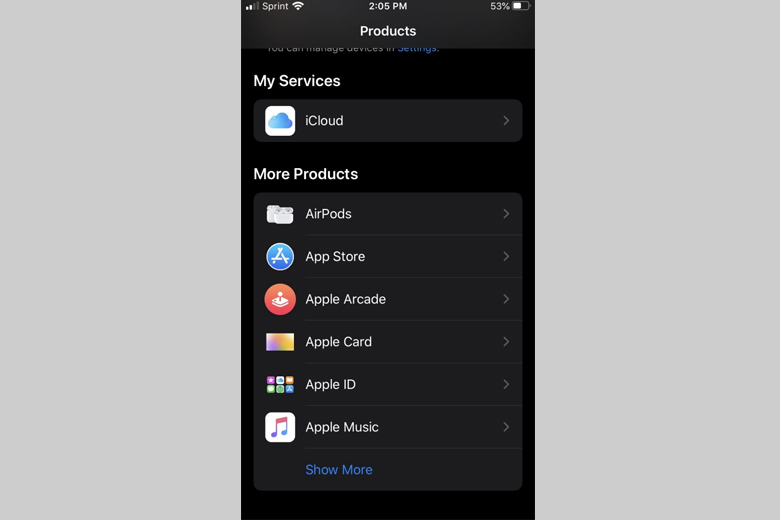
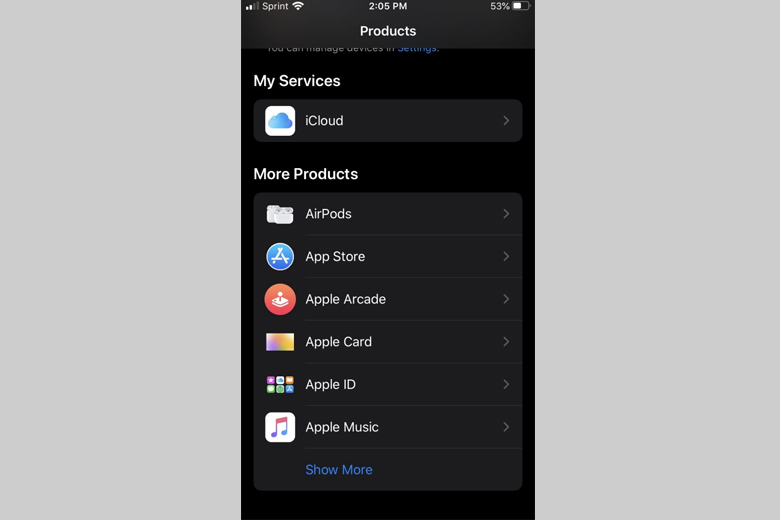
Bước 3: Sau đó, hãy nhấn vào Forgot Apple ID Password > Chọn Get Started.
Bước 4: Nhấn chọn phần A different Apple ID > Điền tài khoản bạn cần khôi phục lại vào > Bấm chọn Next rồi làm theo những hướng dẫn xuất hiện trên màn hình là được.
4.7. Dùng số điện thoại để lấy lại mật khẩu (App Find My)
Trong trường hợp mọi thiết bị bạn dùng không truy cập vào được thì chúng ta có thể mượn điện thoại ai đó rồi áp dụng cách lấy lại mật khẩu iCloud như sau:
Bước 1: Truy cập vào đường link: https://apps.apple.com/us/app/find-my/id1514844621 để tải về ứng dụng Find My.
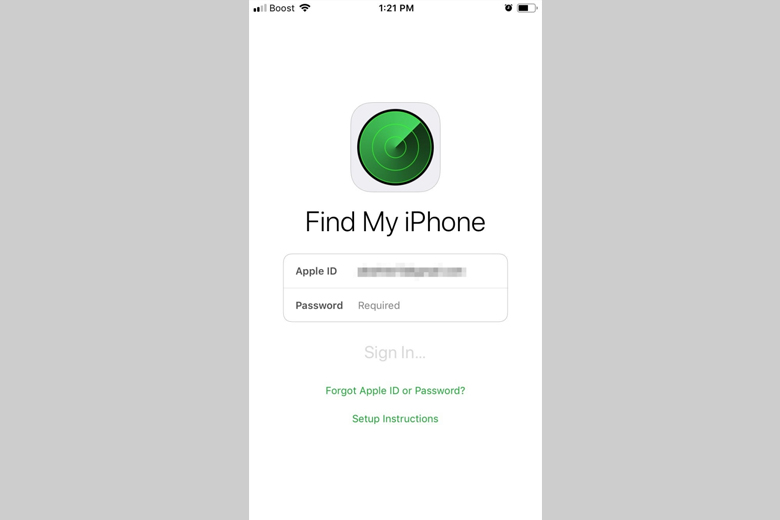
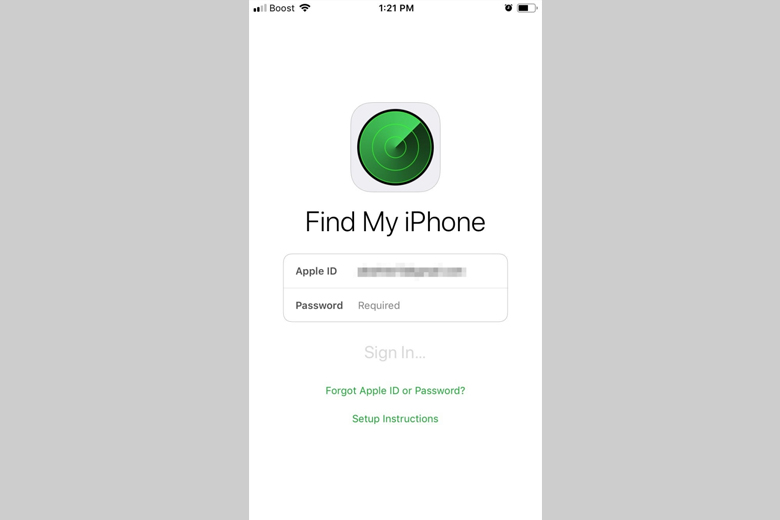
Bước 2: Bấm vào Forgot Apple ID or Password > Điền mật khẩu điện thoại vào.
Bước 3: Sau cùng, bạn hãy làm theo các bước được hướng dẫn hiện trên màn hình là xong.
5. Lưu ý cần nắm để không bị quên mật khẩu iCloud
Dù vẫn có cách lấy lại mật khẩu iCloud, người dùng vẫn cần nắm vững các biện pháp để không quên pass. Để không cần nhập mật khẩu dài hoặc để người khác không thấy, bạn có thể ứng dụng công nghệ nhận diện dấu vân tay hoặc tính năng lưu mật khẩu tự động.
Giải pháp đó là sử dụng 1Password. Nhờ có nó, bạn có thể giảm thiểu rủi ro quên mật khẩu iCloud. Bạn chỉ cần tải 1Password từ App Store và thiết lập mật khẩu riêng cho ứng dụng này. Trên giao diện, chọn biểu tượng dấu cộng (+) nằm kế bên Categories ở góc trên bên phải. Sau đó, chọn vào phần Login > Nhấn Apple ID và điền thông tin tài khoản cần thiết.
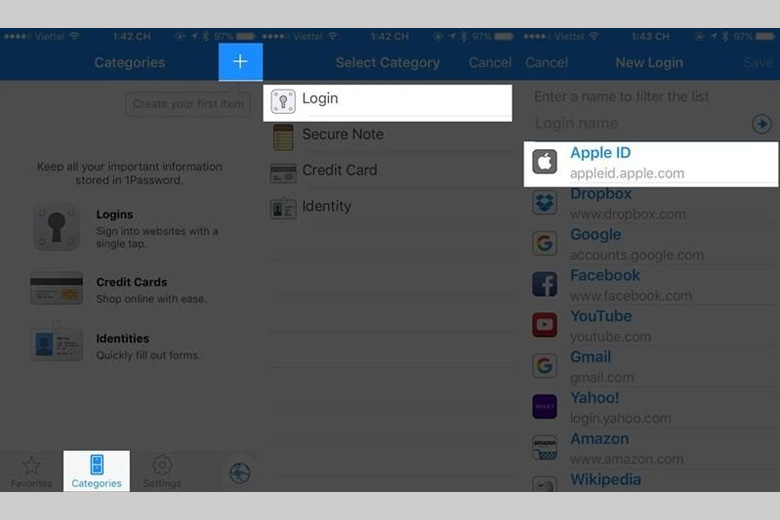
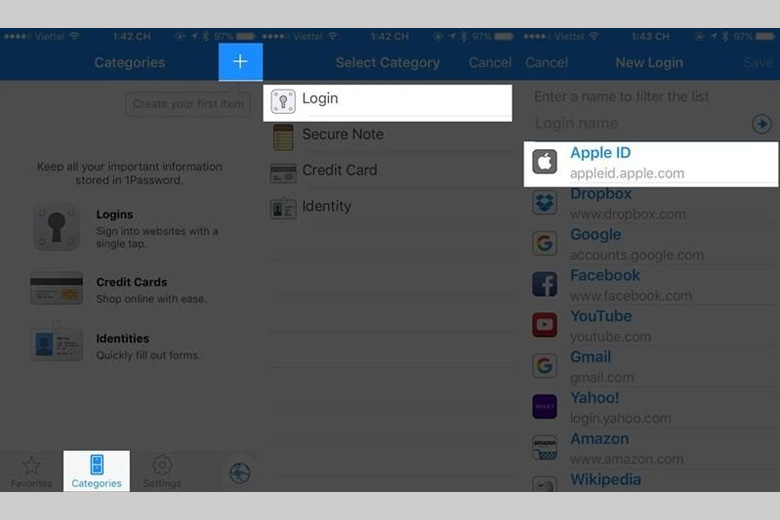
Cuối cùng, truy cập vào phần “Settings” (Cài đặt) trên smartphone của bạn, nhấn vào Sync để bắt đầu trải nghiệm 1Password với những tính năng mà nó đem lại.
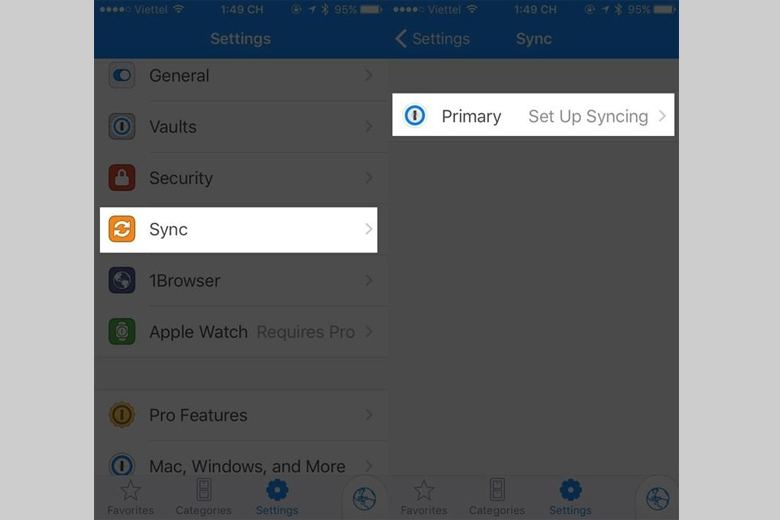
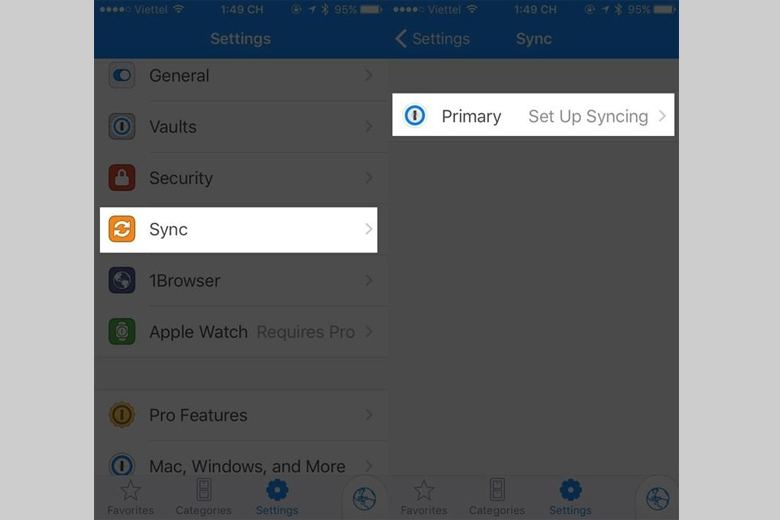
6. Tổng kết
Hy vọng là bài viết trên đây cũng giúp cho các bạn biết được cách lấy lại mật khẩu iCloud nếu chẳng may bị quên. Chúc bạn thực hiện thành công nhé.
Đừng quên liên tục dõi theo kênh Dchannel thuộc hệ thống cửa hàng Di Động Việt để cập nhật hết toàn bộ mọi thứ mới nhất về công nghệ hiện nay nhé. Mình cám ơn bạn thật nhiều vì đã đọc qua bài viết này của mình.
Di Động Việt hoạt động với phương châm “CHUYỂN GIAO GIÁ TRỊ VƯỢT TRỘI” để mang đến những sản phẩm, dịch vụ chất lượng, tạo ra trải nghiệm mua sắm an toàn, hài lòng nhất cho từng khách hàng.
Xem thêm:
- 5 cách tìm iPhone bị mất bằng iCloud trên điện thoại, máy tính chuẩn xác nhất
- Hướng Dẫn Cách Thoát Và Xóa iCloud Trên Apple Watch Đơn Giản Ai Cũng Có Thể Làm Được
- Cách xoá iCloud cũ trên iPhone chi tiết từ A đến Z
- Apple tăng giá gói lưu trữ iCloud
Di Động Việt